
V rámci této příručky vám ukážeme, jak zkontrolovat mikrofon v počítači a notebooku v systému Windows 10.
Obsah- Předběžné opatření
- Testování rekordéru
- Nahrávání nefunguje
Předběžné opatření
Zvukové záznamové zařízení může být zkontrolováno jak prostřednictvím cizích aplikací, například Skype, tak pomocí operačního systému. Na poslední možnost zastavte.
1. Vyvolejte místní nabídku ikony „Reproduktory“ umístěnou v zásobníku.
2. Vyberte položku nabídky s názvem „Záznamová zařízení“.
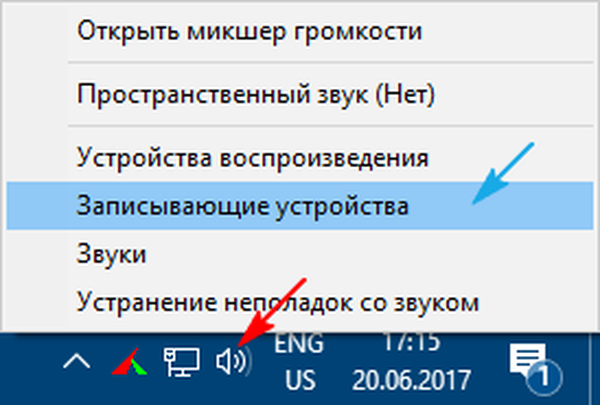
3. Přejděte na kartu „Záznam“ a zkontrolujte, zda se v kruhu poblíž mikrofonu nachází zelený piktogram v podobě zaškrtnutí.
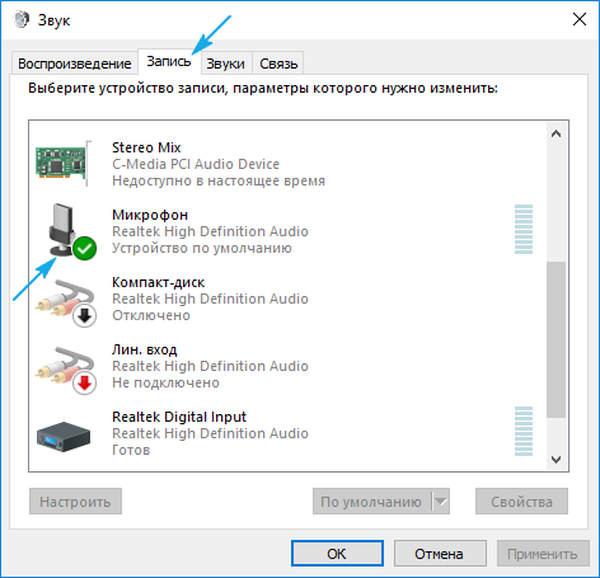
4. Otevřete "Vlastnosti" poklepáním na jeho ikonu nebo název.
5. Klikněte na záložku "Úrovně".
6. Ujistěte se, že v poli Mikrofon není žádná červená ikona a jezdec je přesunut do polohy 100%.
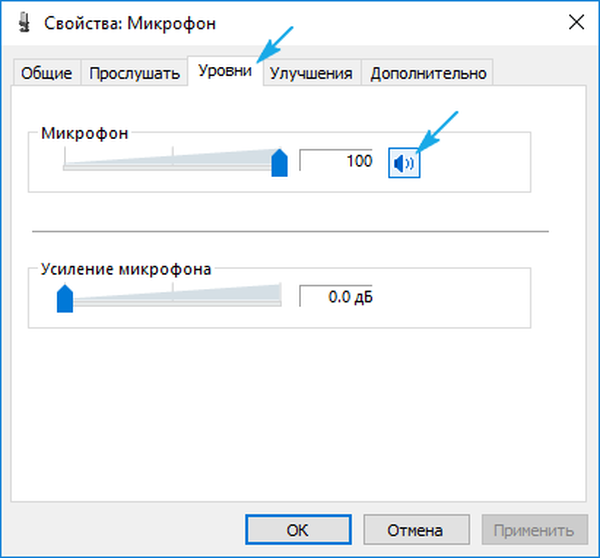
Testování rekordéru
Příprava je dokončena. Nyní zkontrolujeme, zda zařízení pracuje v systému Windows 10 a posloucháme kvalitu zvuku nahraného prostřednictvím tohoto systému, pokud nebudou problémy.
1. Klepnutím na Win + I vyvoláte systémové parametry.
2. Klikněte na „Soukromí“.
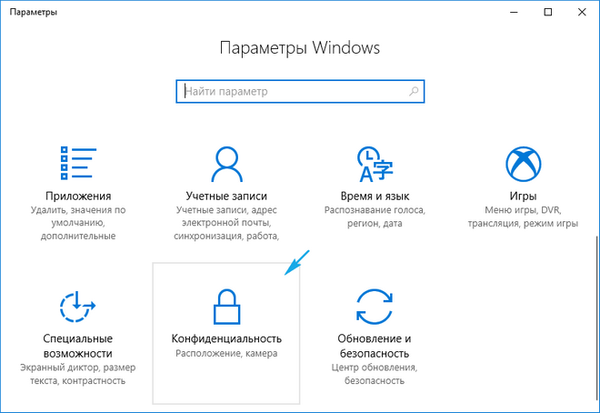
3. Přejdeme do podsekce „Mikrofon“.
4. Povolte aplikacím přístup k záznamníku zvuku.
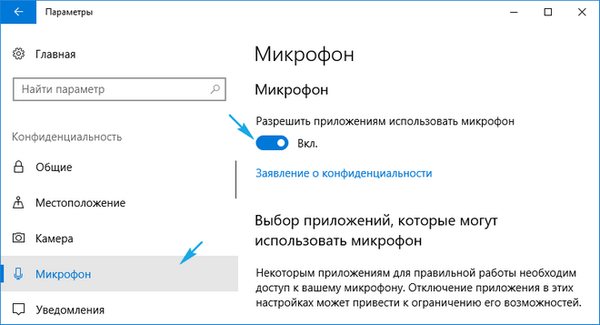
5. Posuňte dolů svislý posuvník.
6. Spusťte aplikaci systému nahrávání hlasu.
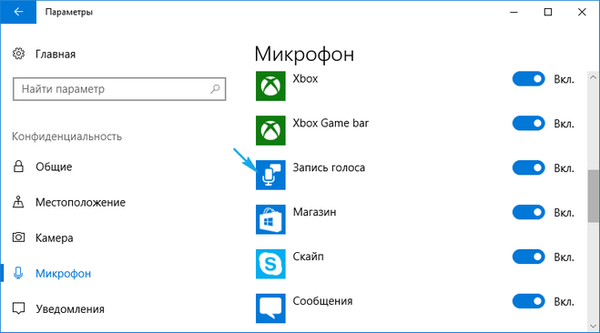
7. Při hledání nebo spuštění voláme program „Hlasový záznam“.
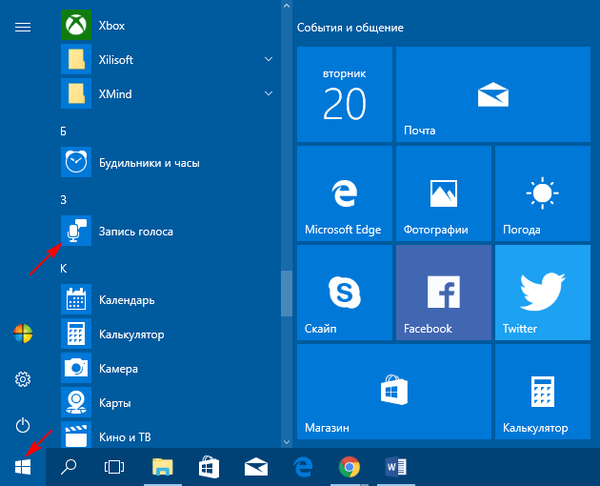
8. Klikněte na ikonu mikrofonu a řekněte něco.
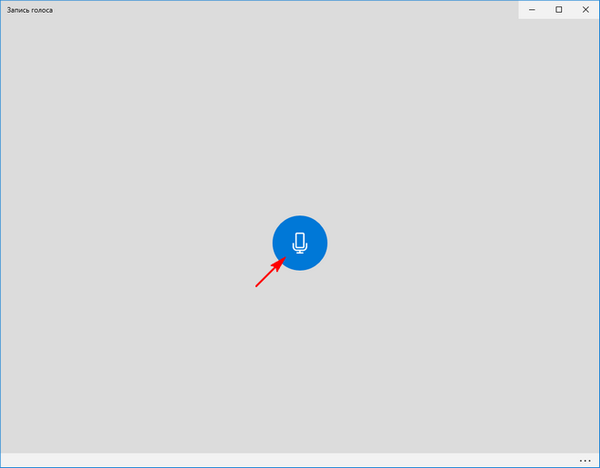
9. Zastavte snímání a poté kliknutím na tlačítko „Play“ přehrajte.
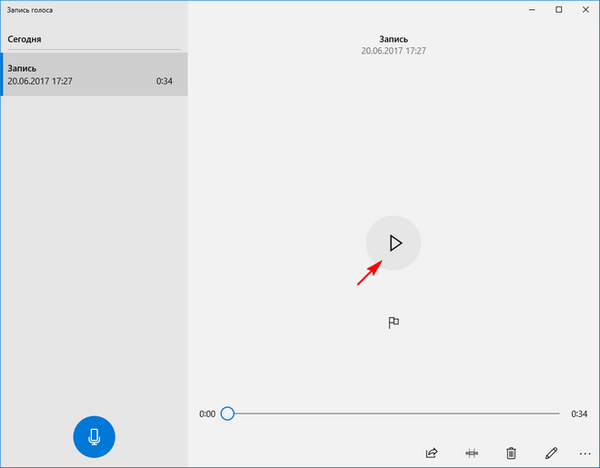
Nahrávání nefunguje
Pokud nahrávání selže, zkontrolujeme zařízení na jiném počítači, je-li to možné.
Pomocí Správce úloh zkontrolujte, zda je vše v pořádku s ovladači zvukových karet (nepřítomnost žlutých, červených ikon v blízkosti zvukového zařízení znamená, že nebyly zjištěny problémy s ovladačem).
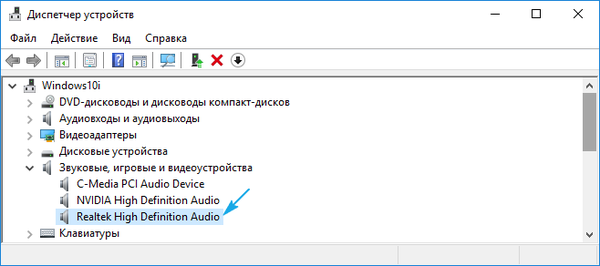
Neignorujte přítomnost průvodce řešením problémů se zvukem..











